infotainment OPEL COMBO E 2019.1 Infotainment kézikönyv (in Hungarian)
[x] Cancel search | Manufacturer: OPEL, Model Year: 2019.1, Model line: COMBO E, Model: OPEL COMBO E 2019.1Pages: 131, PDF Size: 2.53 MB
Page 1 of 131

Infotainment kézikönyv
Page 6 of 131
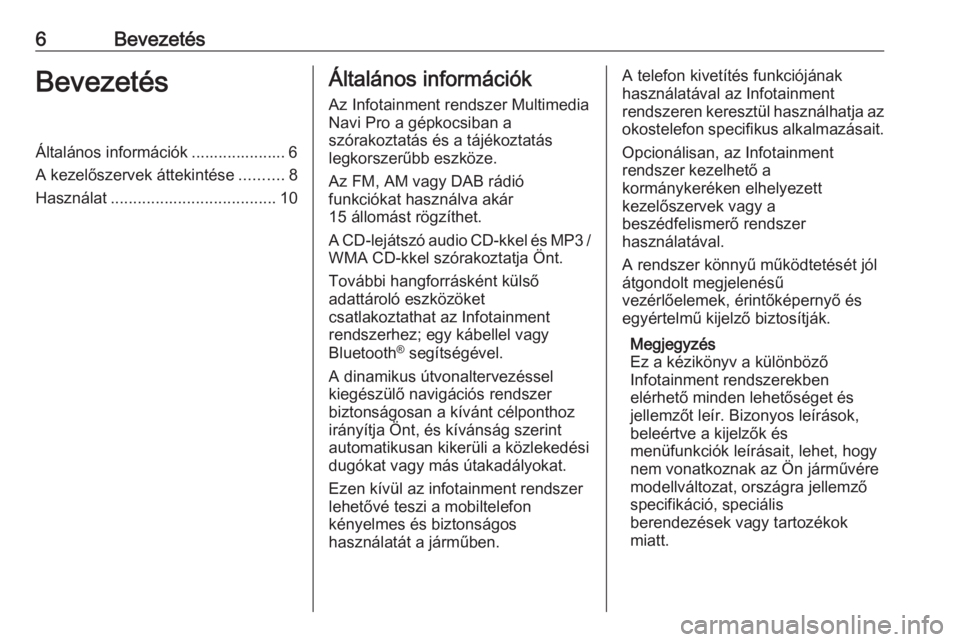
6BevezetésBevezetésÁltalános információk ..................... 6
A kezelőszervek áttekintése ..........8
Használat ..................................... 10Általános információk
Az Infotainment rendszer Multimedia
Navi Pro a gépkocsiban a
szórakoztatás és a tájékoztatás
legkorszerűbb eszköze.
Az FM, AM vagy DAB rádió
funkciókat használva akár
15 állomást rögzíthet.
A CD-lejátszó audio CD-kkel és MP3 / WMA CD-kkel szórakoztatja Önt.
További hangforrásként külső
adattároló eszközöket
csatlakoztathat az Infotainment
rendszerhez; egy kábellel vagy
Bluetooth ®
segítségével.
A dinamikus útvonaltervezéssel
kiegészülő navigációs rendszer
biztonságosan a kívánt célponthoz
irányítja Önt, és kívánság szerint
automatikusan kikerüli a közlekedési
dugókat vagy más útakadályokat.
Ezen kívül az infotainment rendszer
lehetővé teszi a mobiltelefon
kényelmes és biztonságos
használatát a járműben.A telefon kivetítés funkciójának
használatával az Infotainment
rendszeren keresztül használhatja az okostelefon specifikus alkalmazásait.
Opcionálisan, az Infotainment
rendszer kezelhető a
kormánykeréken elhelyezett
kezelőszervek vagy a
beszédfelismerő rendszer
használatával.
A rendszer könnyű működtetését jól
átgondolt megjelenésű
vezérlőelemek, érintőképernyő és
egyértelmű kijelző biztosítják.
Megjegyzés
Ez a kézikönyv a különböző
Infotainment rendszerekben
elérhető minden lehetőséget és
jellemzőt leír. Bizonyos leírások,
beleértve a kijelzők és
menüfunkciók leírásait, lehet, hogy
nem vonatkoznak az Ön járművére
modellváltozat, országra jellemző
specifikáció, speciális
berendezések vagy tartozékok
miatt.
Page 7 of 131
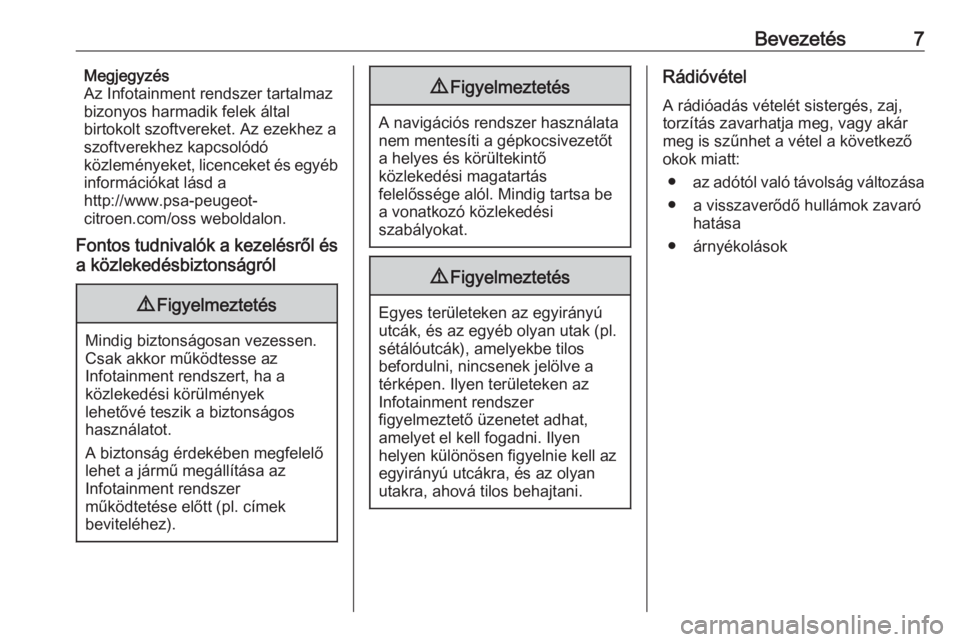
Bevezetés7Megjegyzés
Az Infotainment rendszer tartalmaz
bizonyos harmadik felek által
birtokolt szoftvereket. Az ezekhez a szoftverekhez kapcsolódó
közleményeket, licenceket és egyéb
információkat lásd a
http://www.psa-peugeot-
citroen.com/oss weboldalon.
Fontos tudnivalók a kezelésről és a közlekedésbiztonságról9 Figyelmeztetés
Mindig biztonságosan vezessen.
Csak akkor működtesse az
Infotainment rendszert, ha a
közlekedési körülmények
lehetővé teszik a biztonságos
használatot.
A biztonság érdekében megfelelő
lehet a jármű megállítása az
Infotainment rendszer
működtetése előtt (pl. címek
beviteléhez).
9 Figyelmeztetés
A navigációs rendszer használata
nem mentesíti a gépkocsivezetőt
a helyes és körültekintő
közlekedési magatartás
felelőssége alól. Mindig tartsa be
a vonatkozó közlekedési
szabályokat.
9 Figyelmeztetés
Egyes területeken az egyirányú
utcák, és az egyéb olyan utak (pl.
sétálóutcák), amelyekbe tilos
befordulni, nincsenek jelölve a
térképen. Ilyen területeken az
Infotainment rendszer
figyelmeztető üzenetet adhat,
amelyet el kell fogadni. Ilyen
helyen különösen figyelnie kell az
egyirányú utcákra, és az olyan
utakra, ahová tilos behajtani.
Rádióvétel
A rádióadás vételét sistergés, zaj,
torzítás zavarhatja meg, vagy akár
meg is szűnhet a vétel a következő
okok miatt:
● az adótól való távolság változása
● a visszaverődő hullámok zavaró hatása
● árnyékolások
Page 10 of 131
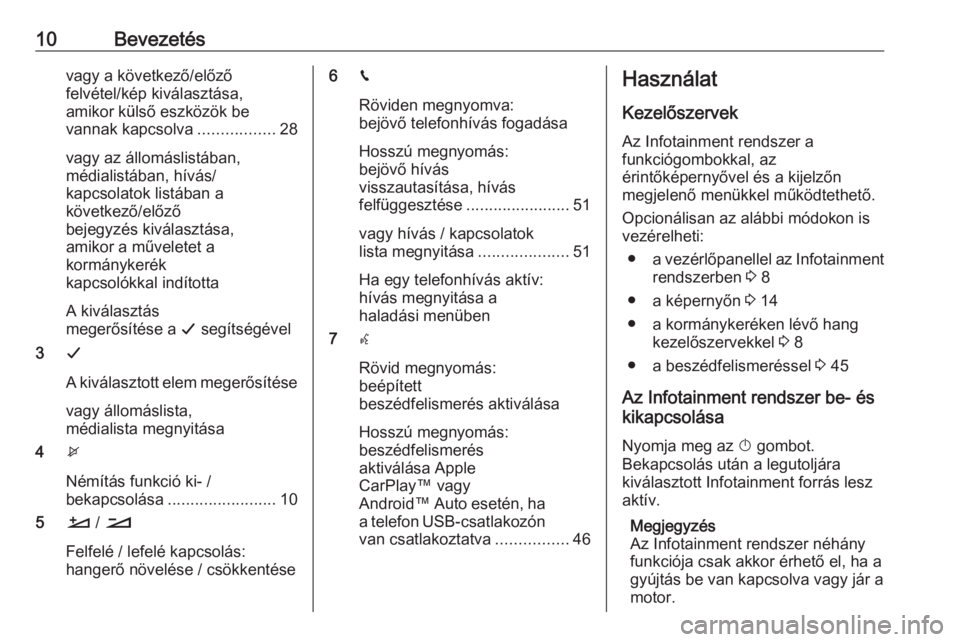
10Bevezetésvagy a következő/előző
felvétel/kép kiválasztása,
amikor külső eszközök be
vannak kapcsolva .................28
vagy az állomáslistában,
médialistában, hívás/
kapcsolatok listában a
következő/előző
bejegyzés kiválasztása,
amikor a műveletet a
kormánykerék
kapcsolókkal indította
A kiválasztás
megerősítése a G segítségével
3 G
A kiválasztott elem megerősítése vagy állomáslista,
médialista megnyitása
4 x
Némítás funkció ki- /
bekapcsolása ........................ 10
5 À / Á
Felfelé / lefelé kapcsolás:
hangerő növelése / csökkentése6 v
Röviden megnyomva:
bejövő telefonhívás fogadása
Hosszú megnyomás:
bejövő hívás
visszautasítása, hívás
felfüggesztése .......................51
vagy hívás / kapcsolatok
lista megnyitása ....................51
Ha egy telefonhívás aktív:
hívás megnyitása a
haladási menüben
7 w
Rövid megnyomás:
beépített
beszédfelismerés aktiválása
Hosszú megnyomás:
beszédfelismerés
aktiválása Apple
CarPlay™ vagy
Android™ Auto esetén, ha
a telefon USB-csatlakozón
van csatlakoztatva ................46Használat
Kezelőszervek Az Infotainment rendszer a
funkciógombokkal, az
érintőképernyővel és a kijelzőn
megjelenő menükkel működtethető.
Opcionálisan az alábbi módokon isvezérelheti:
● a vezérlőpanellel az Infotainment
rendszerben 3 8
● a képernyőn 3 14
● a kormánykeréken lévő hang kezelőszervekkel 3 8
● a beszédfelismeréssel 3 45
Az Infotainment rendszer be- és
kikapcsolása
Nyomja meg az X gombot.
Bekapcsolás után a legutoljára
kiválasztott Infotainment forrás lesz
aktív.
Megjegyzés
Az Infotainment rendszer néhány
funkciója csak akkor érhető el, ha a
gyújtás be van kapcsolva vagy jár a
motor.
Page 11 of 131
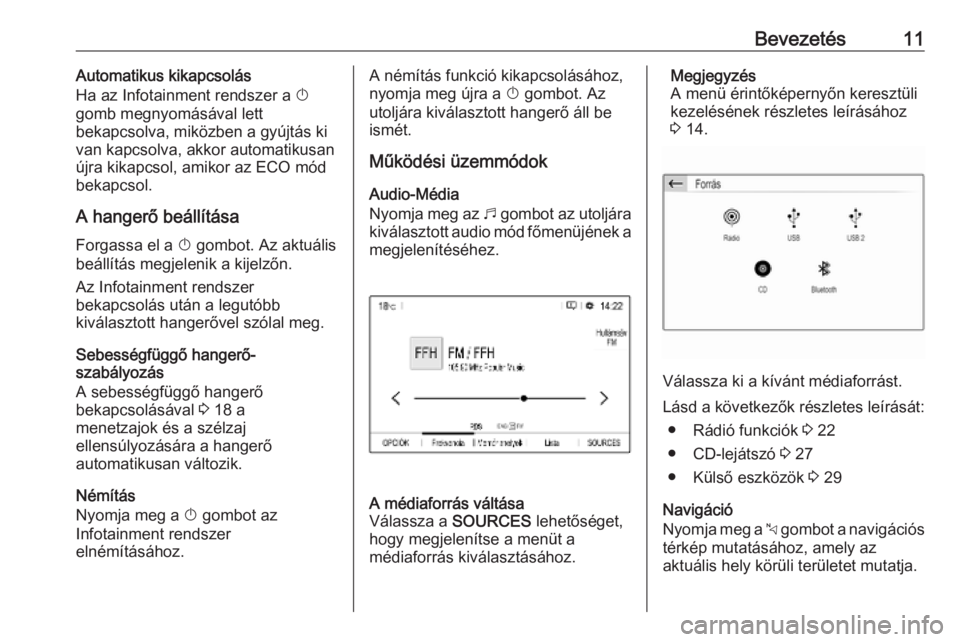
Bevezetés11Automatikus kikapcsolás
Ha az Infotainment rendszer a X
gomb megnyomásával lett
bekapcsolva, miközben a gyújtás ki van kapcsolva, akkor automatikusan
újra kikapcsol, amikor az ECO mód
bekapcsol.
A hangerő beállítása
Forgassa el a X gombot. Az aktuális
beállítás megjelenik a kijelzőn.
Az Infotainment rendszer
bekapcsolás után a legutóbb
kiválasztott hangerővel szólal meg.
Sebességfüggő hangerő-
szabályozás
A sebességfüggő hangerő
bekapcsolásával 3 18 a
menetzajok és a szélzaj
ellensúlyozására a hangerő
automatikusan változik.
Némítás
Nyomja meg a X gombot az
Infotainment rendszer
elnémításához.A némítás funkció kikapcsolásához,
nyomja meg újra a X gombot. Az
utoljára kiválasztott hangerő áll be
ismét.
Működési üzemmódok
Audio-Média
Nyomja meg az b gombot az utoljára
kiválasztott audio mód főmenüjének a
megjelenítéséhez.A médiaforrás váltása
Válassza a SOURCES lehetőséget,
hogy megjelenítse a menüt a
médiaforrás kiválasztásához.Megjegyzés
A menü érintőképernyőn keresztüli
kezelésének részletes leírásához
3 14.
Válassza ki a kívánt médiaforrást.
Lásd a következők részletes leírását: ● Rádió funkciók 3 22
● CD-lejátszó 3 27
● Külső eszközök 3 29
Navigáció
Nyomja meg a c gombot a navigációs
térkép mutatásához, amely az
aktuális hely körüli területet mutatja.
Page 12 of 131
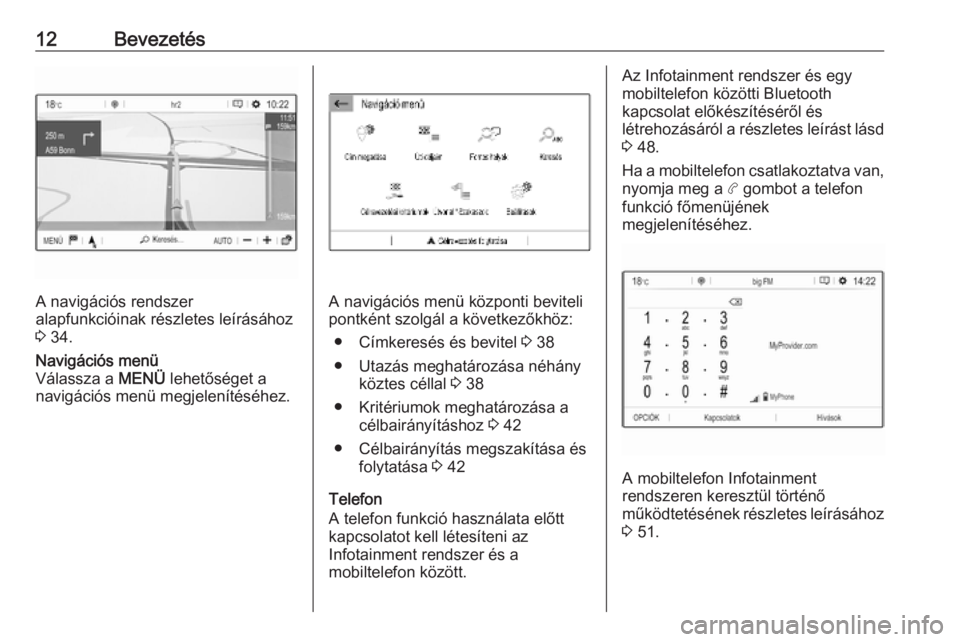
12Bevezetés
A navigációs rendszer
alapfunkcióinak részletes leírásához
3 34.
Navigációs menü
Válassza a MENÜ lehetőséget a
navigációs menü megjelenítéséhez.
A navigációs menü központi beviteli
pontként szolgál a következőkhöz:
● Címkeresés és bevitel 3 38
● Utazás meghatározása néhány köztes céllal 3 38
● Kritériumok meghatározása a célbairányításhoz 3 42
● Célbairányítás megszakítása és folytatása 3 42
Telefon
A telefon funkció használata előtt
kapcsolatot kell létesíteni az
Infotainment rendszer és a
mobiltelefon között.
Az Infotainment rendszer és egy
mobiltelefon közötti Bluetooth
kapcsolat előkészítéséről és
létrehozásáról a részletes leírást lásd 3 48.
Ha a mobiltelefon csatlakoztatva van,
nyomja meg a a gombot a telefon
funkció főmenüjének
megjelenítéséhez.
A mobiltelefon Infotainment
rendszeren keresztül történő
működtetésének részletes leírásához
3 51.
Page 13 of 131
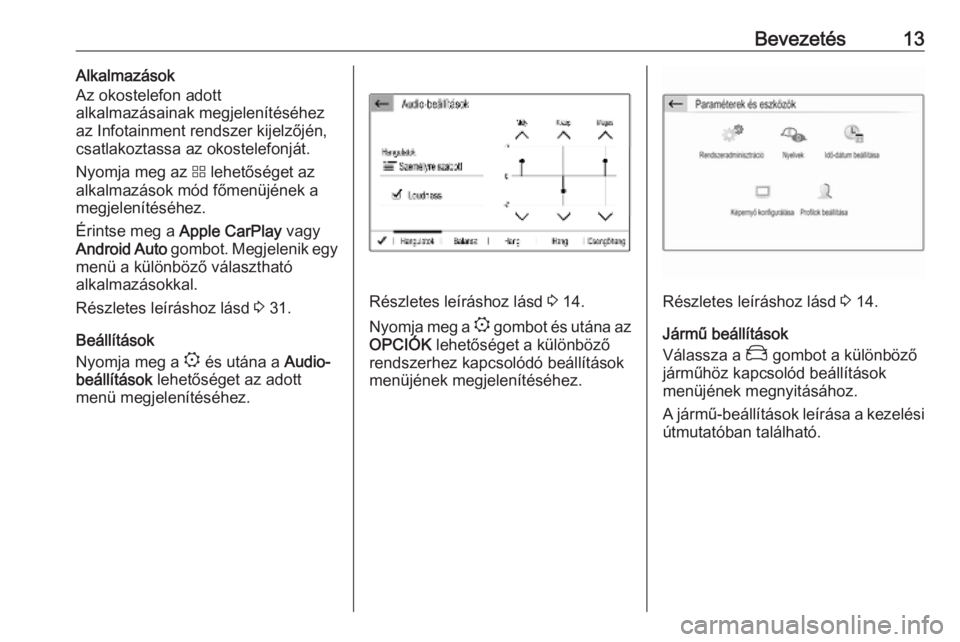
Bevezetés13Alkalmazások
Az okostelefon adott
alkalmazásainak megjelenítéséhez
az Infotainment rendszer kijelzőjén,
csatlakoztassa az okostelefonját.
Nyomja meg az d lehetőséget az
alkalmazások mód főmenüjének a
megjelenítéséhez.
Érintse meg a Apple CarPlay vagy
Android Auto gombot. Megjelenik egy
menü a különböző választható
alkalmazásokkal.
Részletes leíráshoz lásd 3 31.
Beállítások
Nyomja meg a : és utána a Audio-
beállítások lehetőséget az adott
menü megjelenítéséhez.
Részletes leíráshoz lásd 3 14.
Nyomja meg a : gombot és utána az
OPCIÓK lehetőséget a különböző
rendszerhez kapcsolódó beállítások
menüjének megjelenítéséhez.Részletes leíráshoz lásd 3 14.
Jármű beállítások
Válassza a _ gombot a különböző
járműhöz kapcsolód beállítások
menüjének megnyitásához.
A jármű-beállítások leírása a kezelési
útmutatóban található.
Page 14 of 131
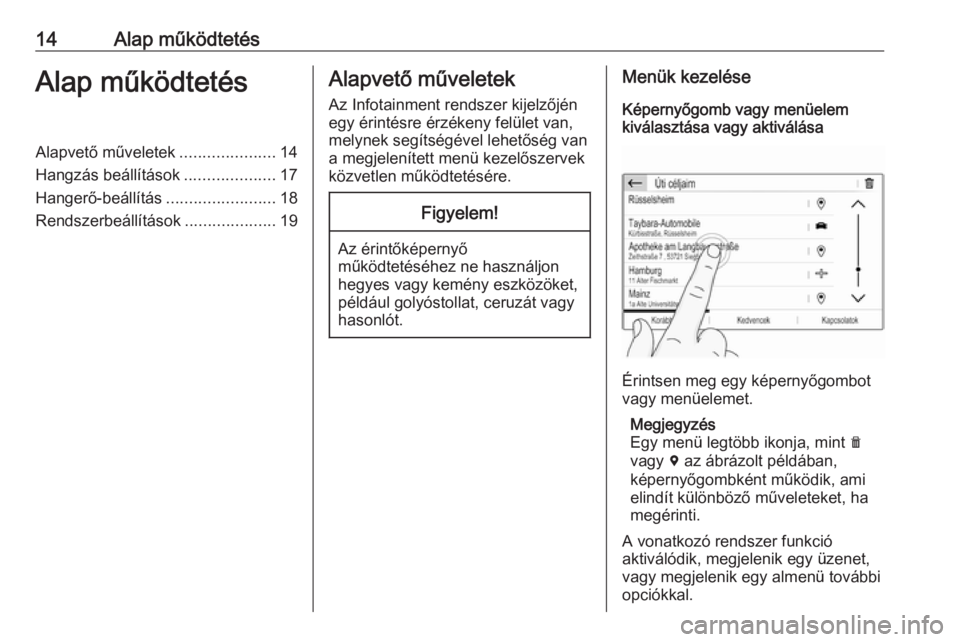
14Alap működtetésAlap működtetésAlapvető műveletek.....................14
Hangzás beállítások ....................17
Hangerő-beállítás ........................18
Rendszerbeállítások ....................19Alapvető műveletek
Az Infotainment rendszer kijelzőjén
egy érintésre érzékeny felület van,
melynek segítségével lehetőség van
a megjelenített menü kezelőszervek
közvetlen működtetésére.Figyelem!
Az érintőképernyő
működtetéséhez ne használjon
hegyes vagy kemény eszközöket,
például golyóstollat, ceruzát vagy
hasonlót.
Menük kezelése
Képernyőgomb vagy menüelem
kiválasztása vagy aktiválása
Érintsen meg egy képernyőgombot
vagy menüelemet.
Megjegyzés
Egy menü legtöbb ikonja, mint e
vagy d az ábrázolt példában,
képernyőgombként működik, ami elindít különböző műveleteket, ha
megérinti.
A vonatkozó rendszer funkció
aktiválódik, megjelenik egy üzenet,
vagy megjelenik egy almenü további
opciókkal.
Page 18 of 131
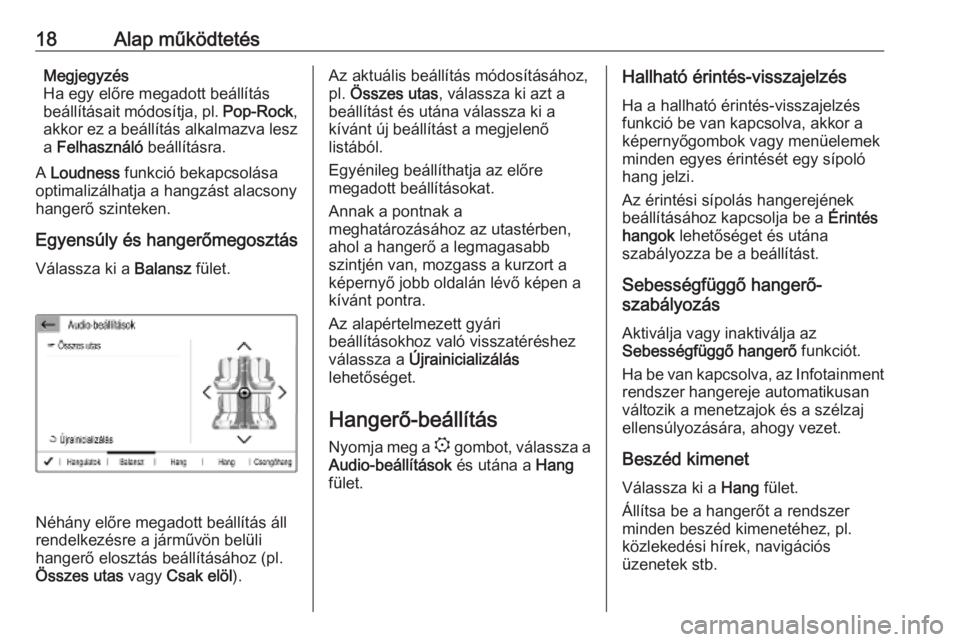
18Alap működtetésMegjegyzés
Ha egy előre megadott beállítás
beállításait módosítja, pl. Pop-Rock,
akkor ez a beállítás alkalmazva lesz a Felhasználó beállításra.
A Loudness funkció bekapcsolása
optimalizálhatja a hangzást alacsony
hangerő szinteken.
Egyensúly és hangerőmegosztás
Válassza ki a Balansz fület.
Néhány előre megadott beállítás áll
rendelkezésre a járművön belüli
hangerő elosztás beállításához (pl.
Összes utas vagy Csak elöl ).
Az aktuális beállítás módosításához,
pl. Összes utas , válassza ki azt a
beállítást és utána válassza ki a
kívánt új beállítást a megjelenő
listából.
Egyénileg beállíthatja az előre
megadott beállításokat.
Annak a pontnak a
meghatározásához az utastérben,
ahol a hangerő a legmagasabb
szintjén van, mozgass a kurzort a
képernyő jobb oldalán lévő képen a
kívánt pontra.
Az alapértelmezett gyári
beállításokhoz való visszatéréshez
válassza a Újrainicializálás
lehetőséget.
Hangerő-beállítás
Nyomja meg a : gombot, válassza a
Audio-beállítások és utána a Hang
fület.Hallható érintés-visszajelzés
Ha a hallható érintés-visszajelzésfunkció be van kapcsolva, akkor a
képernyőgombok vagy menüelemek
minden egyes érintését egy sípoló
hang jelzi.
Az érintési sípolás hangerejének beállításához kapcsolja be a Érintés
hangok lehetőséget és utána
szabályozza be a beállítást.
Sebességfüggő hangerő-
szabályozás
Aktiválja vagy inaktiválja az
Sebességfüggő hangerő funkciót.
Ha be van kapcsolva, az Infotainment
rendszer hangereje automatikusan
változik a menetzajok és a szélzaj
ellensúlyozására, ahogy vezet.
Beszéd kimenet
Válassza ki a Hang fület.
Állítsa be a hangerőt a rendszer
minden beszéd kimenetéhez, pl.
közlekedési hírek, navigációs
üzenetek stb.
Page 24 of 131
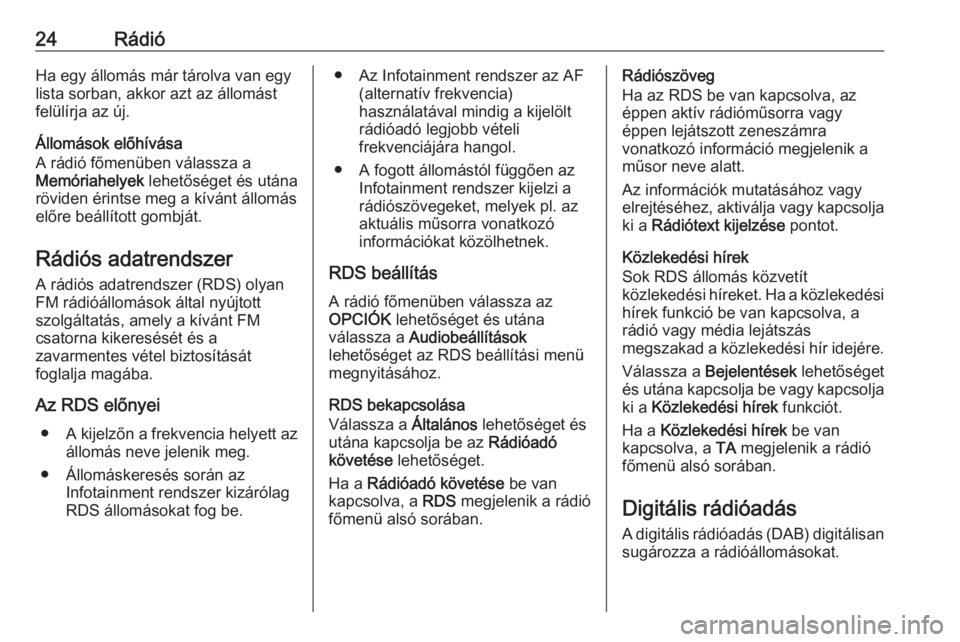
24RádióHa egy állomás már tárolva van egy
lista sorban, akkor azt az állomást
felülírja az új.
Állomások előhívása
A rádió főmenüben válassza a
Memóriahelyek lehetőséget és utána
röviden érintse meg a kívánt állomás
előre beállított gombját.
Rádiós adatrendszer A rádiós adatrendszer (RDS) olyan
FM rádióállomások által nyújtott
szolgáltatás, amely a kívánt FM
csatorna kikeresését és a
zavarmentes vétel biztosítását
foglalja magába.
Az RDS előnyei ● A kijelzőn a frekvencia helyett az
állomás neve jelenik meg.
● Állomáskeresés során az Infotainment rendszer kizárólag
RDS állomásokat fog be.● Az Infotainment rendszer az AF (alternatív frekvencia)
használatával mindig a kijelölt
rádióadó legjobb vételi
frekvenciájára hangol.
● A fogott állomástól függően az Infotainment rendszer kijelzi a
rádiószövegeket, melyek pl. az
aktuális műsorra vonatkozó
információkat közölhetnek.
RDS beállítás A rádió főmenüben válassza az
OPCIÓK lehetőséget és utána
válassza a Audiobeállítások
lehetőséget az RDS beállítási menü
megnyitásához.
RDS bekapcsolása
Válassza a Általános lehetőséget és
utána kapcsolja be az Rádióadó
követése lehetőséget.
Ha a Rádióadó követése be van
kapcsolva, a RDS megjelenik a rádió
főmenü alsó sorában.Rádiószöveg
Ha az RDS be van kapcsolva, az
éppen aktív rádióműsorra vagy
éppen lejátszott zeneszámra
vonatkozó információ megjelenik a
műsor neve alatt.
Az információk mutatásához vagy
elrejtéséhez, aktiválja vagy kapcsolja ki a Rádiótext kijelzése pontot.
Közlekedési hírek
Sok RDS állomás közvetít
közlekedési híreket. Ha a közlekedési
hírek funkció be van kapcsolva, a
rádió vagy média lejátszás
megszakad a közlekedési hír idejére.
Válassza a Bejelentések lehetőséget
és utána kapcsolja be vagy kapcsolja
ki a Közlekedési hírek funkciót.
Ha a Közlekedési hírek be van
kapcsolva, a TA megjelenik a rádió
főmenü alsó sorában.
Digitális rádióadás
A digitális rádióadás (DAB) digitálisan sugározza a rádióállomásokat.